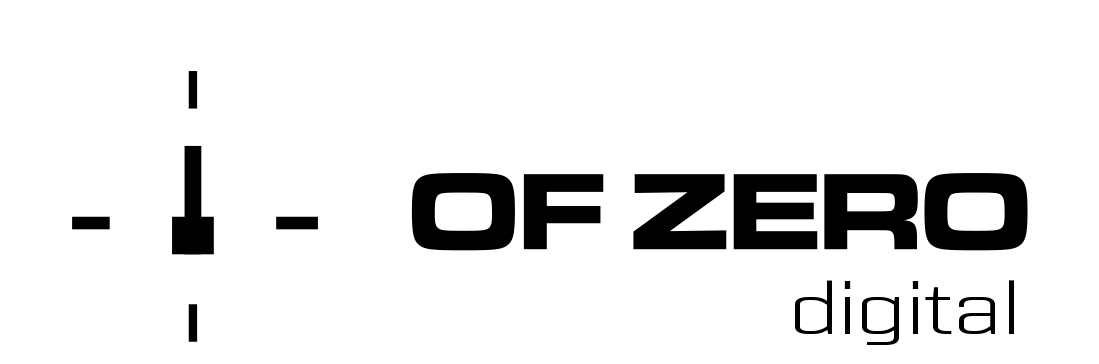Artigo válido para as versões Outlook 2013 e Outlook 2016.
Essas instruções pressupõem que você já tenha exportado os emails, os contatos e o calendário de outro Outlook e agora deseja importá-los para a sua conta de e-mail.
- Na parte superior do menu de opções do Outlook, escolha Arquivo.

- Escolha Abrir e Exportar > Importar/Exportar. Isso inicia o assistente.

- Escolha Importar de outro programa ou arquivo e depois clique em Avançar.

- Escolha Arquivo de Dados do Outlook (.pst) e clique em Avançar.
- Navegue até o arquivo .pst que deseja importar. Em Opções, escolha como deseja lidar com os emails e os contatos e escolha Avançar.

- Escolha o arquivo .pst que você deseja importar.
- Caso tenha sido atribuída uma senha ao Arquivo de Dados do Outlook (.pst), digite-a e clique em OK.
- Se você estiver importando o conteúdo do seu arquivo .pst para sua conta de e-mail do Zimbra ou Exchange, escolha a opção Importar itens para a pasta atual:
Ao escolher Concluir, o Outlook começará a importar o conteúdo do arquivo .pst imediatamente. Ele terá terminado quando a caixa de progresso desaparecer.